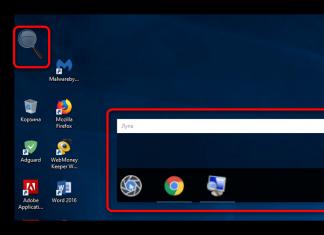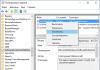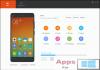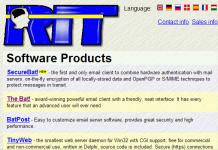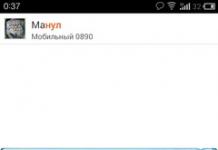Mes išsamiai išnagrinėjome ataskaitų nustatymus, įdiegtus prieigos kontrolės sistemos pagrindu. Dabar pažvelkime į subtilesnius ir išsamesnius ataskaitos parinkčių nustatymus. Ataskaitos parinkties „išplėstinių“ nustatymų langas iškviečiamas komanda „Daugiau“ - „Kita“ - „Keisti ataskaitos parinktį“.
Ataskaitos versijos keitimo langas yra padalintas į dvi dalis:
1. Ataskaitos struktūra.
2. Ataskaitų nustatymai.

Ataskaitos parinkčių struktūros skyrius yra panašus į standartinių ataskaitos nustatymų skirtuką „Struktūra“. Grupių paskirtis ir konfigūracija išsamiai aptariama straipsnio 1 dalyje.
Ataskaitos variantų struktūros lentelėje, be tikrojo stulpelio su grupėmis, yra keletas papildomų stulpelių:
Ataskaitos parinkčių nustatymų skyrius suteikia vartotojui daug galimybių konfigūruoti ataskaitą, kad ji atitiktų savo poreikius. Jis beveik visiškai sutampa su standartiniais ataskaitos nustatymais, aptartais 1 dalyje. Pažvelkime į visus skyriaus skirtukus ir atkreipkite dėmesį į skirtumus.
Nustatymų skyrių sudaro šie skirtukai:
1. Parametrai. Jame yra vartotojui prieinami ACS parametrai.
SKD parametras yra reikšmė, naudojama ataskaitos duomenims gauti. Tai gali būti duomenų pasirinkimo arba tikrinimo sąlygos reikšmė, taip pat pagalbinė reikšmė.

Parametrų lentelė pateikiama formatu „Parametras“ – „Vertė“. Jei reikia, galite pakeisti parametrų reikšmes. Spustelėjus mygtuką „Custom Settings Element Properties“, atidaromi pasirinktiniai elemento nustatymai.

Šiame lange galite pasirinkti, ar elementas bus įtrauktas į vartotojo nustatymus (ty bus matomas vartotojui nustatant ataskaitą), nustatyti elemento pateikimo ir redagavimo režimą (greita prieiga ataskaitos antraštėje, įprasta ataskaitos parametrai ir nepasiekiami).
Pasirinktinių nustatymų elementų ypatybėse taip pat yra grupuojami laukai, paraštės, pasirinkimai ir sąlyginės išvaizdos elementai.
2. Pasirinktiniai laukai. Jame yra laukai, kuriuos sugeneruoja pats vartotojas pagal ataskaitoje pasirinktus duomenis.

Vartotojas gali pridėti dviejų tipų laukus:
- Naujas pasirinkimo laukas...
- Naujas išraiškos laukas...
Pasirinkimo laukai leidžia apskaičiuoti vertę pagal nurodytą sąlygą. Pasirinkimo lauko redagavimo lange yra lauko pavadinimas ir lentelė, kurioje nurodomas lauko pasirinkimas, reikšmė ir pateikimas. Pasirinkimas yra sąlyga, nuo kurios priklausys norima reikšmė.

Pavyzdžiui, apskaičiuokime pardavimų skaičių. Darysime prielaidą, kad jei prekės parduodama mažiau nei 10 vienetų, pardavėme mažai, o jei daugiau nei 10 vienetų – daug. Norėdami tai padaryti, nustatysime 2 skaičiuojamojo lauko reikšmes: pirmoji bus pasirinkta „Prekių skaičius Mažiau arba lygus „10“, antroji – su pasirinkimu „Prekių skaičius didesnis nei „10“ “.
Išraiškos laukai leidžia apskaičiuoti vertę naudojant savavališkus algoritmus. Jie gali naudoti užklausos kalbos ir integruotos 1C programavimo kalbos funkcijas. Posakių lauko redagavimo lange yra du laukai, skirti išsamių ir suvestinių įrašų išraiškoms. Iš viso įrašų yra grupės, sukonfigūruotos srityje „Ataskaitos struktūra“; juose turi būti naudojamos agregacinės funkcijos („Sum“, „Minimum“, „Maximum“, „Quantity“).

Pavyzdžiui, apskaičiuokime vidutinį nuolaidos procentą. Vidutinis nuolaidos procentas apskaičiuojamas pagal formulę: [Pardavimo suma be nuolaidos] - [Pardavimo suma su nuolaida] / [Pardavimo suma be nuolaidos]. Svarbu atsiminti, kad pardavimo suma be nuolaidos gali būti lygi nuliui, todėl tikrinimui naudojame operatorių SELECT. Gauname tokias išraiškas:
· Dėl detalių įrašų:
Pasirinkimas
Kai [Pardavimo suma be nuolaidos] = 0
Tada 0
Kitu atveju [Pardavimo suma be nuolaidos] – [Pardavimo suma su nuolaida] / [Pardavimo suma be nuolaidos]
Galas
· Suvestiniams įrašams:
Pasirinkimas
Kai suma ([Pardavimo suma be nuolaidos]) = 0
Tada 0
Kitu atveju Suma ([Pardavimo suma be nuolaidos]) - Suma ([Pardavimo suma su nuolaida]) / Suma ([Pardavimo suma be nuolaidos])
Galas
Kaip minėta anksčiau, visų įrašų išraiškoje naudojame agregavimo funkciją „Suma“.
3. Grupuojami laukai. Yra laukai, pagal kuriuos bus grupuojami ataskaitos varianto rezultatai. Sugrupuoti laukai konfigūruojami atskirai kiekvienai grupei, bet galite nustatyti bendrus ataskaitos parinkties grupuotus laukus, jei struktūros medyje pasirenkate šaknį „Ataskaita“. Galite pridėti lauką iš ataskaitos rezultato, pasirinktinį lauką arba pasirinkti automatinį lauką, tada sistema automatiškai pasirinks laukus. Šis skirtukas taip pat leidžia keisti sugrupuotų laukų tvarką.

4. Laukai. Yra laukai, kurie bus išvesti kaip ataskaitos varianto rezultatas. Laukai konfigūruojami atskirai kiekvienai grupei, tačiau galite nustatyti bendrus ataskaitos parinkties laukus, jei struktūros medyje pasirenkate šaknį „Ataskaita“. Galite pridėti lauką iš ataskaitos rezultato, pasirinktinį lauką arba pasirinkti automatinį lauką, tada sistema automatiškai pasirinks laukus. Šis skirtukas taip pat leidžia keisti laukų tvarką.
Laukus galima grupuoti, kad būtų logiškai paryškinta bet kuri ataskaitos dalis arba nurodytas specialus stulpelių išdėstymas. Pridedant grupę, stulpelis „Vietovė“ tampa aktyvus ir leidžia pasirinkti vieną iš vietos parinkčių:
- Auto - sistema automatiškai talpina laukus;
- Horizontalus – laukai išdėstyti horizontaliai;
- Vertikalus – laukai išdėstyti vertikaliai;
- Atskirame stulpelyje - laukai yra skirtinguose stulpeliuose;
- Kartu – laukai yra vienoje stulpelyje.
5. Atranka. Yra pasirinkimų, naudojamų ataskaitos variante. Pasirinkimų nustatymas buvo išsamiai aptartas 1 šio straipsnio dalyje. Filtrai konfigūruojami atskirai kiekvienai grupei, tačiau galite nustatyti bendrus ataskaitos parinkties filtrus, jei struktūros medyje pasirenkate šaknį „Ataskaita“.

6. Rūšiavimas. Yra ataskaitos variante naudojami rūšiavimo laukai. Rūšiavimo laukų nustatymas buvo išsamiai aptartas šio straipsnio 1 dalyje. Rūšiavimas sukonfigūruojamas atskirai kiekvienai grupei, tačiau galite nustatyti bendrus ataskaitos parinkties rūšiavimo laukus, jei struktūros medyje pasirenkate šaknį „Ataskaita“.

7. Sąlyginė registracija. Sudėtyje yra sąlyginių dizaino elementų, naudojamų ataskaitos variante. Sąlyginės išvaizdos nustatymas buvo išsamiai aptartas šio straipsnio 1 dalyje. Sąlyginė išvaizda sukonfigūruojama atskirai kiekvienai grupei, tačiau galite nustatyti bendruosius ataskaitos parinkties sąlyginės išvaizdos elementus, jei struktūros medyje pasirenkate šaknį „Ataskaita“.

8. Papildomi nustatymai. Yra papildomų ataskaitos dizaino nustatymų. Leidžia pasirinkti bendrą ataskaitos išvaizdą, laukų vietą, grupes, detales, išteklius, sumas, nustatyti diagramos nustatymus, valdyti pavadinimo, parametrų ir pasirinkimo rodymą, nustatyti išteklių padėtį ir pataisyti antraštę bei grupavimą. ataskaitos versijos stulpeliai.
Baigdamas norėčiau pažymėti, kad ataskaitos nustatymus galima ne tik išsaugoti kaip ataskaitos parinktį, bet ir įkelti į failą (meniu „Daugiau“ - „Išsaugoti nustatymus“). Norėdami atsisiųsti, turite pasirinkti „Įkelti nustatymus“ ir pasirinkti išsaugotą failą. Taigi galime perkelti ataskaitos variantų nustatymus tarp skirtingų duomenų bazių, turinčių tą pačią konfigūraciją.
Remdamiesi tuo, galime apibendrinti, kad vartotojas gali ne tik savarankiškai pritaikyti ataskaitą pagal savo poreikius, bet ir išsaugoti savo nustatymus ir prireikus juos naudoti ateityje.
Norėdami dirbti 1C apskaitos 8.3 programoje, pradėkime nuo funkcijų nustatymo:
Su jo pagalba galite išjungti žinynų ir dokumentų formas, kurios nėra naudojamos konkrečios organizacijos apskaitoje. 1C 8.3 yra trys funkcijų nustatymų parinktys:
- Pagrindinis – skirtas daugumai mažų įmonių, apima visus pagrindinius darbo scenarijus;
- Atrankinis funkcionalumas leidžia savarankiškai susieti reikalingas funkcijas, kad apskaita būtų pilnai atspindėta programoje;
- Visas funkcionalumas leidžia naudotis visomis 1C 8.3 programos funkcijomis:

Forma Programos funkcionalumas susideda iš kelių skirtukų, kuriuose funkcionalumas sugrupuotas pagal apskaitos sritis ir sritis.
Skirtukas Bankas ir kasa:
- – dokumentų, surašytų pagal griežtas ataskaitų formas: bilietų, talonų ir kt., apskaita;
- Inkasavimas – jei grynuosius pinigus į banką pristato inkasatoriai;
- Mokėjimo kortelės – galimybė pirkėjams už prekes ir paslaugas atsiskaityti banko kortelėmis ir banko paskolomis;
- Mokėjimo prašymai – mokėjimo prašymų išdavimas klientams;
- Fiskalinis registratorius – galimybė prijungti fiskalinį registratorių, kad būtų galima spausdinti čekius sandorio šalims:

Skirtukas Atsargos:
- – Darbo drabužių, įrangos, įrankių, buitinės technikos apskaita;
- Grąžinamoji pakuotė – daugkartinės grąžinamos pakuotės apskaita;
- Importuojamos prekės – įvežamų prekių apskaita pagal muitinės deklaracijų numerius;
- Nomenklatūros asortimentas - nomenklatūros elementų formavimas iš sudedamųjų dalių, taip pat galimybė keisti jų sudėtį:

Skirtukas OS ir nematerialusis turtas:
- Ilgalaikis turtas – ilgalaikio turto apskaita: pastatai, įrengimai, transporto priemonės ir kt.;
- – nematerialiojo turto apskaita:

Skirtukas Skaičiavimai:
- Sutarčių apskaita – galimybė pasirinkti konkrečias sutartis atsiskaitymams su sandorio šalimis;
- Mokėjimai užsienio valiuta – įsipareigojimų užsienio valiuta apskaita;
- PVM tarpininkas – jei organizacija yra PVM tarpininkas;
- Mokėjimų tiekėjams planavimas – galimybė nurodyti dokumentų ir sąskaitų faktūrų gavimo iš tiekėjo terminus;
- Pirkėjų mokėjimų planavimas – galimybė pirkėjui nurodyti pardavimo dokumentų ir sąskaitų faktūrų apmokėjimo sąlygas:

Skirtukas Prekyba:
- Mažmeninė prekyba - jei organizacija parduoda prekes mažmeninėje prekyboje;
- Dovanų kuponai – jei dovanų kuponai parduodami ir priimami apmokėti;
- Alkoholio produktai - jei organizacija užsiima mažmenine prekyba;
- Prekybos mokesčio mokėjimas – organizacijoms toje teritorijoje, kurioje įvestas prekybos mokestis;
- Prekių ar paslaugų pardavimas užsakovų (valdytojų) – organizacijoms, užsiimančioms komisine prekyba:

Skirtukas Gamyba:
Nustatant konkrečios funkcijos poreikį, keičiasi ir skilčių skydelis, skiltys Gamyba ir Ilgalaikis turtas, Nematerialusis turtas atsiranda užpildžius atitinkamą žymimąjį laukelį:

Apskaitos parametrų nustatymas 1C 8.3
Dabar pereikime prie apskaitos parametrų nustatymo 1C 8.3:

Apskaitos parametrų nustatymas 1C 8.3 punkte nustato:
- Buhalterinių sąskaitų analizė;
- Pradelstos skolos nustatymo terminai;
- Darbo užmokesčio ir personalo įrašų nustatymai programoje;
- Prekės gaminio numerio spausdinimas:

Sąskaitų plano sudarymas susideda iš skyrių:

Nustatymas valdo 19 subsąskaitą „Įsigytas turtas PVM“ ir visas jos subsąskaitas, išskyrus 19.06 „Sumokėto materialinio turto akcizai“ ir 19.7 „Prekių, parduotų taikant 0% (eksportas)“ subsąskaitą.
Skiltyje nurodome, kokias 19 sąskaitos subsąskaitas naudosime apskaitoje:

19 sąskaitos analizę visada atlieka sandorio šalys ir gauna sąskaitas faktūras; jei organizacija 19 paskyrai naudoja atskirą PVM apskaitą, tuomet reikia nurodyti analizę apskaitos metodais.
Šis nustatymas valdo šių paskyrų analizę:
- 07 Montavimo įranga;
- 04 Ilgalaikio turto įsigijimas;
- 10 Medžiagos, išskyrus subsąskaitas: 10.11 „Speciali įranga ir speciali apranga eksploatuojant“, 10.11.1 „Specialioji apranga eksploatuojant“, 10.11.2 „Speciali įranga eksploatuojama“;
- 21 Savos gamybos pusgaminiai:

Atsargų apskaitos analitika visada atliekama pagal prekių asortimentą. Galite įgalinti analizę pagal partiją ir pagal sandėlį. Subconto By partijos turi būti įtrauktas, jei pasirinktas FIFO atsargų apskaitos metodas.
Šis nustatymas valdo paskyrų antrines paskyras:
- 12 Produktai mažmeninėje prekyboje;
- 02 Produktų žymėjimas neautomatizuotose mažmeninės prekybos vietose.
Analizė pagal sandėlį visada atliekama, o analitika Pagal prekę ir Pagal PVM tarifą galite rinktis:

Nustatymas valdo grynųjų pinigų apskaitos sąskaitų subkonto: 50,51,52,55,57. Visada atliekama einamųjų sąskaitų analizė, galima pridėti pinigų srautų straipsnių analizę:

Šis nustatymas valdo toliau nurodytų paskyrų antrinę paskyrą.
- 70 Atsiskaitymai su personalu už darbo užmokestį;
- 04 Atsiskaitymai už deponuotas sumas;
- 01 Darbo sąnaudos už atidėtus laikotarpius.
Šis nustatymas leidžia konfigūruoti kiekvieno darbuotojo analizę arba visų darbuotojų suvestinę:

Šis nustatymas valdo sąskaitos apskaitos detalizavimą:
- 20 Pagrindinė gamyba;
- 23 Pagalbinė gamyba;
- 25 Bendrosios gamybos sąnaudos;
- 26 Bendrosios išlaidos.
Šis nustatymas leidžia pridėti papildomą subsąskaitą išlaidų sąskaitoms pagal padalinį arba suvestinę visai organizacijai:

Konfigūruojami terminai, po kurių kliento skola laikoma pradelsta. Nustatymuose galite nustatyti mokėjimo laikotarpį dienomis, po kurio skola laikoma pradelsta. Skoloms, kurios pradelstos daugiau nei 45 dienas, gali būti sudarytas rezervas abejotinoms skoloms, jei tai numatyta apskaitos politikoje:

Atlyginimo nustatymas 1C 8.3 Apskaita
Skiltyse apibrėžiami darbo užmokesčio ir personalo apskaitos nustatymai. Susideda iš sekcijų:

Bendrieji nustatymai
Mes nustatome, kaip 1C 8.3 seksime darbo užmokesčio ir personalo įrašus:
- Šioje programoje;
- Išorinėje programoje.
Sukonfigūruotos darbuotojų ir skyrių sąrašo rodymo spausdintomis formomis taisyklės:

Jei pasirinksite, kad darbo užmokesčio ir personalo apskaita būtų saugoma išorinėje programoje, tada 1C 8.3 skirsnyje liks tik skyrius Apskaitos atspindys:

Darbo užmokesčio apskaitos tvarka
Apsvarstykime galimybę tvarkyti darbo užmokesčio įrašus 1C 8.3. Nustatykime darbo užmokesčio apskaitos tvarką.
Pirmame skirtuke nustatome darbo užmokesčio atspindėjimo apskaitoje būdą ir nuo kurio momento jis galioja. Darbo užmokesčio mokėjimo data. Įneštų sumų apskaitoje atspindėjimo būdas. Jei organizacija yra bandomojo projekto dalis, būtina nurodyti Socialinio draudimo fondo nedarbingumo atostogų skaičiavimo pradžios datą:

Antras skirtukas Mokesčiai ir įmokos iš darbo užmokesčio. Nustato draudimo įmokos tarifo rūšį ir jo galiojimo pradžios datą. Pareigos, kurioms draudimo įmokos turi būti skaičiuojamos papildomai. Tarifo įtaka įmokoms dėl nelaimingų atsitikimų ir profesinių ligų. Nustatome gyventojų pajamų mokesčio apskaičiavimo ypatybes:

Trečias skirtukas yra atostogų rezervai. Jei įmonė sukuria atostogų rezervą, turite pažymėti atitinkamą langelį ir nustatyti, kaip apskaitoje atspindėti atostogų rezervus:

Ketvirtasis skirtukas yra Teritorinės sąlygos. Pildome, jei įmonė moka pagal šiaurinę pašalpą, priedą pagal regioninį koeficientą arba jei darbuotojai dirba ypatingomis teritorinėmis sąlygomis:

Darbo užmokesčio ruošimas
1C 8.3 Buhalterinės apskaitos programoje galima vesti nedarbingumo, atostogų, vykdomųjų dokumentų apskaitą, jei darbuotojų skaičius neviršija 60 žmonių. Galite nustatyti automatinį darbo užmokesčio dokumento perskaičiavimą redaguodami:

Čia taip pat sudarome sukaupimų ir atskaitymų, naudojamų atsiskaitant su personalu, tipų sąrašą:


Mes nustatome būdus, kaip apskaitoje atspindėti darbo užmokestį ir draudimo įmokų išlaidų straipsnius. Mes pasirenkame galimybę tvarkyti personalo apskaitą programoje, supaprastintą arba pilną. Toliau klasifikatorių skiltyje nustatomi draudimo įmokų apskaičiavimo parametrai: draudimo įmokų tarifai, didžiausia draudimo įmokų bazės vertė, į apmokestinamųjų įmokų bazę įtrauktų pajamų rūšys. Taip pat gyventojų pajamų mokesčio apskaičiavimo parametrai: atskaitymų dydžiai, atskaitų rūšys, gyventojų pajamų mokesčio rūšys.
Įdiegus naują programinės įrangos produktą, pirmasis prioritetas yra tinkama jo konfigūracija. 1C 8.3 ir 8.2 programų nustatymas yra svarbus valdymo ir apskaitos automatizavimo komponentas, taip pat būtinas bet kokiai konfigūracijai. Pagrindiniai 1C įmonės steigimo tikslai- tai yra klaidų tikimybės sumažinimas ateityje eksploatuojant sistemą, vartotojo patogumas, taip pat vartotojo konsultavimas dėl teisingo programos naudojimo, siekiant kuo labiau sumažinti galimas vartotojo klaidas ateityje.
1C nustatymą galima suskirstyti įį keletą tipų:
- Bendra 1C įmonės sąranka (apskaitos politika, bendrieji nustatymai, darbo režimo nustatymai)
- Kompiuterio (serverio) nustatymas darbui su duomenų baze
- Vartotojo sąsajos nustatymas programoje
- Vartotojo vaidmenų nustatymas 1C (naudotojo teisės)
- Sinchronizavimo tarp duomenų bazių nustatymas (standartinis ir nestandartinis keitimasis tarp konfigūracijų)
Įmonės 1C 8.2 ir 8.3 konfigūravimas pagal jūsų poreikius
Jei tik pradedate dirbti su programa arba neseniai buvo įdiegta nauja konfigūracija, tada pirmoji vartotojui nustatyta užduotis yra tai padaryti teisinga 1C 8.2 ir 1C 8.3 įmonės konfigūracija. Mūsų specialistai jums padės efektyviai sukonfigūruoti 1C, viskas bus paaiškinta ir aiškiai parodyta su pavyzdžiais! Šis nustatymas apima:
- Visų reikalingų žinynų pildymas
- Įmonės apskaitos politikos pildymas
- Reikalingų konstantų užpildymas
- Bendrųjų programos nustatymų konfigūravimas
Mūsų įmonė žengia koja kojon su laiku, todėl stengiamės dirbti su modernių programų versijomis, šiandien tai platformos 1C versijos 8.2 ir 8.3. Jei jūsų programos versija yra senesnė nei 8.2, tada Primygtinai rekomenduojame pirmiausia atnaujinti programą į 8.2 arba 8.3 versiją, o tada pradėti diegti 1C .
Asmeninis 1C serverio nustatymas jūsų verslui

Duomenų bazė gali veikti dviem pagrindiniais režimais: failų duomenų bazės režimu ir kliento-serverio režimu. Čia nenagrinėsime abiejų variantų privalumų ir trūkumų, nes šis klausimas nusipelno atskiro straipsnio; mes sutelksime dėmesį į kliento-serverio parinktį. Šio metodo sėkmė ir kokybė tiesiogiai priklauso nuo teisingos 1C serverio konfigūracijos. Mūsų specialistai atlieka kompetentinga ir teisinga serverių konfigūracija, kuris yra optimalus vartotojų, dirbančių su sistema, patogumui. Dabar pakalbėkime apie tai, ką gausite dirbdami su mumis ir 1C serverio nustatymų užsakymas iš mūsų:
- Serverio surinkimas pagal kliento reikalavimus
- Serverio įrengimas stove ir reikiamos įrangos prijungimas
- Serverio įdiegimas Windows ir Unix operacinėse sistemose
- Įprastų užduočių, atliekamų 1C serveryje, nustatymas
- Duomenų bazių atsarginių kopijų kūrimas iš serverio
- Gedimams atsparių serverių su apkrovos balansavimu nustatymas
- Serverio auditas
- Serverio administravimas
- Serverio įrangos ir paties serverio diagnostika
Išskyrus nustatydami 1C serverius, taip pat konfigūruojame ir įdiegiame pasirinktines darbo vietas darbui su 1C, tai įtraukia:
- Kompiuterinė diagnostika
- „Windows“ klaidų taisymas ir registro valymas
- Virusų šalinimas
- Tinklo konfigūracija
- Kompiuterio komponentų keitimas
Visuomet stengiamės savo darbą atlikti kuo efektyviau, optimizuoti visus verslo procesus, kad žmonės dirbtų mažiau, o darbai būtų atliekami greičiau ir patogiau.
Individualus vartotojo sąsajos pritaikymas 1C kiekvienam darbuotojui
Kiekvienas įmonės darbuotojas turi tam tikrų įpročių, šie įpročiai pasireiškia ne tik gyvenime, bet ir dirbant su 1C programa. Ryškus pavyzdys iš gyvenimo: administratoriui Sergejui patogu, kai programos sąsaja praplečiama daugybe skirtingų parametrų ir nustatymų, o vadovei Elenai, atvirkščiai, sąsajoje patogiau rodyti minimalią informaciją. Gerbiame kiekvieno darbuotojo norus ir Mes tinkiname vartotojo sąsają 1C pagal kiekvieno įmonės darbuotojo asmeninius reikalavimus.
Mūsų darbuotojai organizuoja individualius kursus ir mokymus pagal 1C programą. Mokymų metu įgysite daug naujų ir naudingų žinių, išmoksite spręsti sudėtingas problemas, o Jūsų darbo efektyvumas išaugs iki 78%!
Vartotojo vaidmenų (prieigos teisių) nustatymas 1C

Kuo didesnė jūsų organizacija, tuo daugiau vartotojų dirba jūsų programoje. Kiekvienas darbuotojas turi aiškias pareigas ir nebūtų blogai, jei kai kurie darbuotojai turėtų puikų prieigos teisės 1C, nei kiti. Pažvelkime į pavyzdį iš gyvenimo: sandėlininkas Jevgenijus turėtų matyti tik sandėlio dokumentus ir informacinę informaciją, reikalingą darbui su sandėliu, bet ne vyriausiosios buhalterės Tatjanos Ivanovnos apskaitos dokumentus! Štai kodėl tokioje situacijoje patartina konfigūruoti vaidmenis (prieigos teises) 1C taip, kad kiekvienas vartotojas matytų tik tai, ką jis turėtų matyti. Mūsų specialistai NEMOKAMAI nustatys visus Jūsų poreikius ir parengs techninę specifikaciją, kurioje bus aiškiai nurodyta, ką reikia padaryti. Mes tai garantuojame vaidmenų (prieigos teisių) nustatymas 1C bus baigtas tiksliai pagal technines specifikacijas, o tai reiškia, kad gausite būtent tokį rezultatą, kokio norėjote!
Duomenų sinchronizavimo nustatymas 1C naudojant apskaitos ir UT konfigūracijos pavyzdį

Jei turite keletą skirtingų konfigūracijų, greičiausiai turėsite sukonfigūruoti duomenų mainus tarp šių konfigūracijų. Programoje jau yra kai kurie standartiniai duomenų mainai, pavyzdžiui, yra standartas 1C duomenų sinchronizavimo šablonas tarp „Prekybos valdymo“ ir „Įmonės apskaitos“ konfigūracijų ir daugelio kitų šablonų. Žinoma, kad šis mechanizmas tinkamai veiktų, būtina atlikti duomenų sinchronizavimo nustatymas 1C. Baigę šią sąranką galite automatiškai keistis dokumentais ir nuorodų informacija be jūsų dalyvavimo. Programa padarys viską už jus! Mūsų specialistai nustatys visus jūsų reikalavimus ir nustatys duomenų sinchronizavimą 1C kaip įmanoma efektyviau ir greičiau!
Užbaigti 1C duomenų bazės sąranką iki galo

Mūsų įmonė užsiima pilna raktų 1C sąranka, tai apima visas paslaugas, skirtas 1C programinės įrangos produktui nustatyti:
- Duomenų bazės atsarginės kopijos nustatymas
- Automatinio duomenų bazės archyvavimo nustatymas
- Įvairių klasifikatorių ir žinynų įkėlimo nustatymas
- Spausdintų dokumentų formų nustatymas
- Standartinio mainų tarp konfigūracijų nustatymas
- Duomenų mainų su jūsų svetaine nustatymas „Bitrix“.
- Sąsajos nustatymas
- Naudotojų vaidmenų nustatymas (prieigos teisės)
- Ir daug daugiau...
Užsakau šią paslaugą Sutaupote ne tik savo laiką, bet ir PINIGUS! Juk užsisakiusiems klientams turime specialias sąlygas 1C sąranka iki galo. Mūsų įmonės specialistai pasiruošę Jums padėti bet kuriuo metu ir bet kokioje situacijoje! Jei pageidaujate, mes taip pat atliksime reikiamus pakeitimus jūsų duomenų bazėje, kuri sumažins darbo laiką ir padidins pajamas, o kol kas sutaupytą laiką galėsite skirti bet kokiems kitiems dalykams!
Privalus pasiūlymas nuotoliniam 1C konfigūravimui
Gana dažnai nutinka taip, kad klientas yra toli nuo mūsų ir reikia daug laiko patekti pas jį, tokia situacija nėra naudinga nei klientui, nei mūsų įmonei. Šiuo atžvilgiu, įpratusiems taupyti savo laiką ir pinigus, pateikiame unikalų pasiūlymą: nuotolinio darbo valandos kaina SUMAŽINA 15%! Mūsų įmonės specialistai atlikti nuotolinį 1C konfigūravimą palankesnėmis sąlygomis palyginti su apsilankymu pas specialistą.

Šiame straipsnyje papasakosiu, kaip sukonfigūruoti Taxi programos sąsają patogiam darbui, kad visi reikalingi mygtukai ir reikalingiausios ataskaitos visada būtų po ranka.
1) Pradėkime nuo labiausiai paplitusio mano mylimų klientų klausimo, susijusio su meniu „Operacijos“ nebuvimu. Daugelis buhalterių naudojo jį norėdami ieškoti ataskaitų, apdoroti ir dokumentus, kuriuos kartais būdavo labai sunku rasti kitose programos dalyse.
Apskaitoje 3.0 nėra meniu „Operacijos“. Jo analogas vadinamas „Visos funkcijos“ ir pagal numatytuosius nustatymus šio skyriaus rodymas programoje nenustatytas. Norėdami jį įjungti, turite patekti į meniu, kuris atidaromas naudojant oranžinį mygtuką su trikampiu viršutiniame kairiajame programos kampe. Pasirodžiusiame sąraše pasirinkite skyrių „Paslauga“ ir atidarykite skyrių „Parinktys“.
Atsidariusiame lange pažymėkite langelį „Rodyti komandą „Visos funkcijos““ ir užfiksuokite rezultatą spustelėdami mygtuką „Taikyti“.

Dabar tame pačiame pagrindiniame meniu (oranžinis mygtukas su trikampiu) matome skyrių „Visos funkcijos“.

Kuriame viskas, ką esame taip įpratę matyti „Apskaita 2.0“, skiltyje „Operacijos“:

2) Dabar pažvelkime į programos galimybes nustatant TAXI sąsają. Pavyzdžiui, dabar mano programa atrodo taip:

Tie. skyriai viršuje. Atidarykite langus žemiau esančiose žymėse. Pažiūrėkime, kaip pakeisti visų programos darbo lango elementų vietą. Dar kartą atidarykite pagrindinį meniu ir suraskite skyrių "Skydelio nustatymai".


Tada viskas paprasta. Kairiuoju pelės mygtuku suimkite skyrių, kurio padėtį norime pakeisti, ir nuvilkite į vietą, kur norime matyti šį skydelį. Pavyzdžiui, taip: „Atidaryti skydelį“ perkelsiu į viršų, o „Section Panel“ nutempsiu į kairę lango pusę.

Spustelėkite mygtuką „Taikyti“ arba „Gerai“ ir galia, štai kaip atrodo mūsų programa:

Galbūt kažkam taip dirbti bus patogiau.
3) Kitas patarimas, kaip nustatyti programą. Paprastai kiekvienas buhalteris turi tam tikrus skyrius ar ataskaitas, kurias naudoja kasdien. Na, pavyzdžiui, DRUSKA arba DRUSKA pagal sąskaitą. Ir būtų labai patogu, jei jie visada būtų šalia, visada po ranka. Tai galima padaryti labai paprastai, skiltyje „Parankiniai“ patalpinus reikiamas ataskaitas. Balansą rasime skiltyje „Ataskaitos“. Nukreipę į jį pelę, šalia matome pilką žvaigždę.

Paspaudę ant jo pasirinktą ataskaitą pažymėsime kaip „Mėgstamiausius“

Skyrius „Mėgstamiausi“.Naudodami jau žinomą skydelio rengyklę, padėkite jį, pavyzdžiui, programos darbo lango apačioje.


4) Ir dar viena programos sąsajos nustatymo „paslaptis“. Įvairiose programos dalyse yra dokumentų, kurių kai kurie žmonės niekada nenaudoja. Na, tiesiog dėl organizacijos veiklos specifikos. Pavyzdžiui, skiltyje „Pirkiniai“ yra su EGAIS susiję dokumentai.

Mums nereikia šių dokumentų ir galime juos pašalinti iš darbalaukio. Norėdami tai padaryti, viršutiniame dešiniajame kampe esančioje redaguojamoje skiltyje spustelėkite krumpliaratį ir pasirodžiusiame meniu pasirinkite „Navigacijos nustatymai“.

Pasirodžiusiame lange matome du stulpelius. Kairėje yra komandos, kurias galima pridėti prie darbalaukio. O dešinėje – tos komandos, kurios yra mūsų darbalaukyje. Dešiniajame stulpelyje raskite EGAIS skyrių ir spustelėkite mygtuką „Ištrinti“.

Atitinkamai, dešiniajame stulpelyje esantys dokumentai gali būti įtraukti į darbalaukį naudojant mygtuką „Pridėti“.
5) Ir galiausiai tiems, kurie nenori priprasti prie „Taxi“ sąsajos. Galite pakeisti sąsają į tą, kuri buvo pirmosiose Apskaitos 3.0 versijose.
Skiltyje „Administravimas“ randame elementą „Sąsaja“.

Čia kūrėjai mums pasiūlė pakeisti programos sąsają į tokią, kokia buvo ankstesnėse 8.3 versijose ir panašią į Apskaita 7.7. Pasirinkę mus dominančios programos išvaizdą, turėsime ją paleisti iš naujo.

Taip programa atrodys su ankstesne sąsaja.

Kad būtų smagu, pažiūrėkime, kokia yra sąsaja, panaši į „Apskaita 7.7“.

Na, aš nežinau, aš nežinau. Tikriausiai grįšiu į savo įprastą „Taksi“.
Na, tai viskas, ką šiandien norėjau jums pasakyti. Tikiuosi, kad kai kuri informacija jums bus naudinga dirbant su programa.
Apskaitos parametrų nustatymas 1C 8.3 yra vienas iš pirmųjų veiksmų, kuriuos turite atlikti prieš pradėdami dirbti visą darbo dieną programoje. Nuo jų priklauso teisingas jūsų programos veikimas, įvairių funkcijų prieinamumas ir apskaitos taisyklės.
Pradedant nuo 1C versijos: Apskaita 3.0.43.162, pasikeitė apskaitos parametrų nustatymo sąsaja. Be to, kai kurie parametrai pradėti konfigūruoti atskirai.
Eikite į meniu „Administravimas“ ir pasirinkite „Apskaitos nustatymai“.

Šį nustatymų skyrių sudaro šeši elementai. Toliau apžvelgsime kiekvieną iš jų. Visi jie leidžia paveikti tam tikrų sąskaitų ir subsąskaitų subsąskaitų sudėtį.

Iš pradžių jau turime dviejuose elementuose nustatytas vėliavėles, kurių negalima redaguoti. Taip pat galite papildomai įjungti priežiūrą apskaitos metodais.

Šis nustatymas taip pat buvo baigtas. Elemento „Pagal prekę“ naudoti negalima, tačiau prireikus galima redaguoti kitus nustatymus. Sąskaitų ir antrinių paskyrų, kurioms turi įtakos šie nustatymai, sąrašas parodytas toliau pateiktame paveikslėlyje.

Čia vyksta 41.12 ir 42.02 subsąskaitų tvarkymas. Pagal numatytuosius nustatymus buvo įdiegta tik sandėlio apskaita. Jis yra iš anksto nustatytas ir negalime jo redaguoti. Be to, tokio tipo apskaita gali būti vedama pagal nomenklatūrą ir PVM tarifus.

Pinigų srautų apskaita
Šio tipo apskaita būtinai bus vykdoma pagal sąskaitą. Taip pat rekomenduojama 1C 8.3 papildomai atsižvelgti į DS judėjimus pagal jų elementus, kad būtų galima atlikti papildomą valdymo apskaitos analizę.

Galite vesti tokio tipo atsiskaitymų įrašus tiek visiems darbuotojams, tiek kiekvienam asmeniui. Šie nustatymai turi tiesioginės įtakos 70, 76.04 ir 97.01 antrinėms paskyroms.

Išlaidų apskaita būtinai bus vykdoma pagal prekių grupes. Jei reikia parengti audituotas ataskaitas pagal TFAS, patartina vesti ir išlaidų elementų bei straipsnių apskaitą.

Atlyginimo nustatymai
Norėdami pereiti prie šio nustatymų paketo, apskaitos parametrų formoje turite vadovautis to paties pavadinimo hipersaitu. Daugelis čia esančių nustatymų turėtų būti palikti numatytaisiais, tačiau vis tiek turite daug galimybių veikti.
Bendrieji nustatymai
Norėdami užbaigti pavyzdį, pažymime, kad šioje programoje bus tvarkomi atlyginimų ir personalo įrašai. Žinoma, čia yra apribojimų, tačiau jei jūsų organizacijoje nėra daug darbuotojų, tada 1C: Apskaita funkcionalumo visiškai pakaks.

Pamatysite kiekvienos organizacijos, kuri yra įtraukta į programą, nustatymų sąrašą. Atidarykime „Confetprom LLC“ nustatymus.
Čia galite nurodyti, kaip darbo užmokestis atsispindės apskaitos sistemoje, jų mokėjimo laiką, atostogų rezervus ir visas specialias teritorines sąlygas.

Grįžkime atgal ir sekite kitą hipersaitą.

Be kita ko, taip pat galite pakeisti darbuotojų sąrašo tvarkymą dokumentuose ir nustatyti spausdintų formų nustatymus.

Leidžia konfigūruoti mokesčių ir atskaitymų tipų sąrašus. Iš pradžių jie jau užpildyti kai kuriais duomenimis.
Be to, šiame 1C skyriuje galite įjungti nedarbingumo atostogų, atostogų ir vykdomųjų dokumentų funkcijas. Nustatymas pasiekiamas tik tuo atveju, jei duomenų bazėje nėra organizacijų, kuriose dirba daugiau nei 60 žmonių.
Paskutinis nustatymas yra labai naudingas, nes redaguojant visos jo sumos bus automatiškai perskaičiuojamos.

Šiame skirsnyje būtina nurodyti darbo sąnaudų ir privalomojo draudimo įmokų paskirstymo iš darbo užmokesčio į buhalterines sąskaitas būdus. Iš pradžių šie nustatymai jau užpildyti, bet, žinoma, galite juos koreguoti.
Personalo įrašai ir klasifikatoriai
Nėra prasmės detaliai apibūdinti šių dviejų paskutinių skyrių, nes viskas čia yra intuityvu. Klasifikatoriai jau užpildyti ir dažnai nepalieka šių nustatymų.

Kiti nustatymai
Grįžkime prie apskaitos parametrų formos ir trumpai apsvarstykime likusius nustatymų elementus.

- Apmokėjimo sąlygos tiekėjams ir pirkėjams nustatyti, po kiek dienų pirkėjo skola mums bus laikoma pradelsta.
- Straipsnių spausdinimas– jų pristatymo spausdintomis formomis nustatymas.
- Kainų pildymas pardavimas leidžia nustatyti, kur kaina bus įterpta į atitinkamus dokumentus.
- Planuojamų kainų tipas turi įtakos kainų pakeitimui su gamyba susijusiuose dokumentuose.
Kai kurie iš šių 1C 8.3 nustatymų anksčiau buvo atlikti apskaitos parametruose. Dabar jie dedami į atskirą sąsają. Jį taip pat galite rasti meniu „Pagrindinis“.

Nustatymo forma parodyta paveikslėlyje žemiau. Čia, eidami per skyrius, galite nustatyti pajamų mokesčio, PVM ir kitus duomenis.